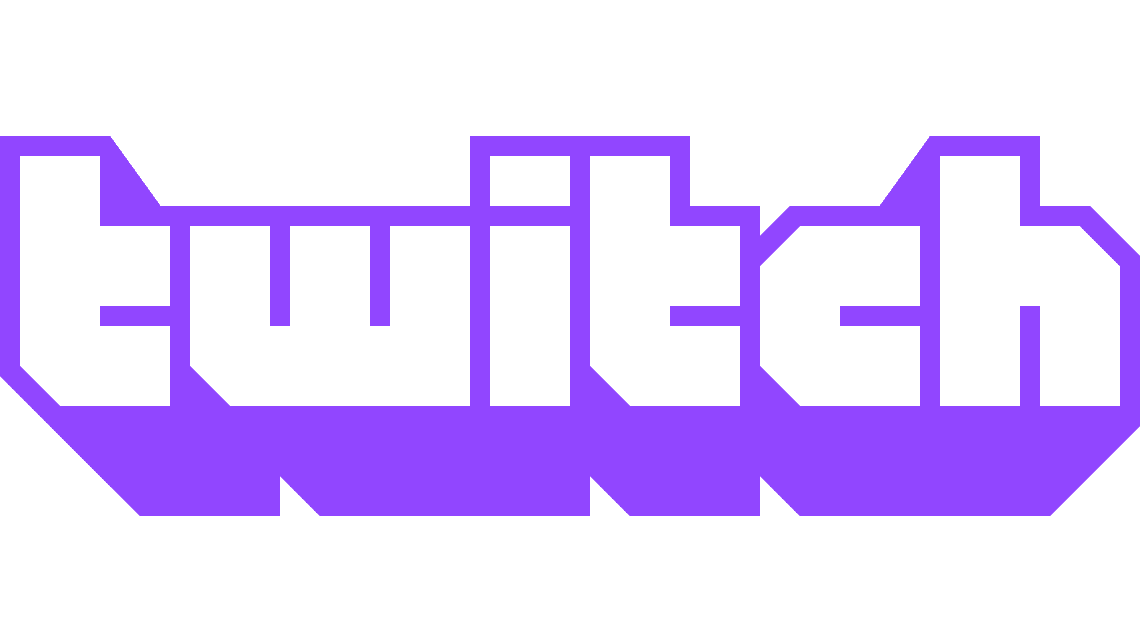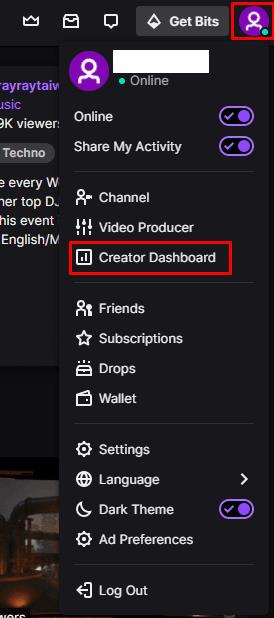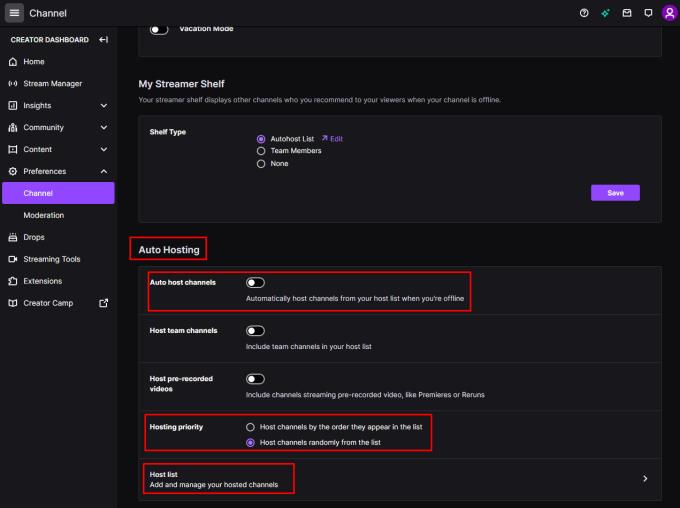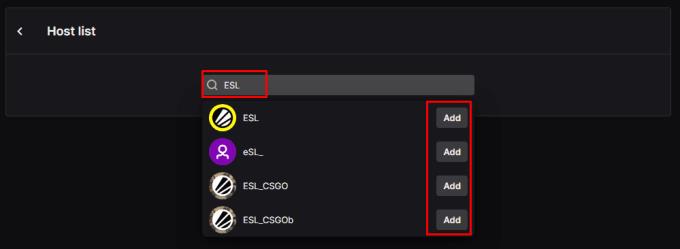Vous ne pouvez jamais diffuser en continu 24 heures sur 24, 7 jours sur 7, à un moment donné, vous avez besoin de temps d'arrêt, même si ce n'est que pour dormir. Pendant ce temps, votre chaîne Twitch reste inactive, ne faisant rien. Bien que vous puissiez laisser votre page sur une image de bannière accueillant de nouveaux téléspectateurs ou informant les visiteurs du début de votre prochain flux, vous pouvez également choisir d'utiliser votre flux pour soutenir et promouvoir d'autres streamers.
Ce processus d'utilisation de votre chaîne pour prendre en charge d'autres streamers est appelé « hébergement » et il lit essentiellement le flux de quelqu'un d'autre sur la page de votre chaîne. Bien que vous puissiez choisir d'héberger manuellement d'autres streamers, cela vous obligerait à vous souvenir régulièrement et à exiger qu'un flux que vous recommandez soit disponible au bon moment. Au lieu de cela, il est plus facile de configurer votre chaîne pour héberger automatiquement une ou plusieurs chaînes chaque fois qu'elles sont en direct et que vous ne l'êtes pas.
Si vous souhaitez configurer votre chaîne pour héberger automatiquement les flux de vos amis lorsque vous êtes hors ligne, vous pouvez le faire via le tableau de bord du créateur. Pour ouvrir le tableau de bord, cliquez sur votre photo de profil dans le coin supérieur droit, puis cliquez sur « Creator Dashboard ».
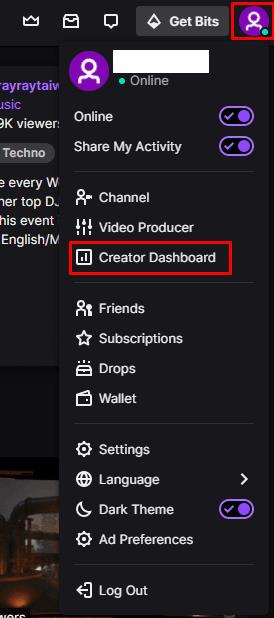
Cliquez sur votre photo de profil, puis sur « Creator Dashboard » pour pouvoir configurer des restrictions sur qui peut créer des clips du contenu de votre chaîne.
Une fois dans le tableau de bord du créateur, développez la catégorie « Préférences » dans la colonne de gauche, puis cliquez sur « Chaîne » et faites défiler jusqu'en bas jusqu'à l'avant-dernière section, intitulée « Hébergement automatique ». Pour activer l'hébergement automatique, cliquez sur le curseur « Canaux d'hébergement automatique » sur la position « Activé ». Pour que cela fonctionne, vous devez ajouter les chaînes que vous souhaitez héberger à votre « liste d'hôtes » et choisir comment vous souhaitez les hiérarchiser.
Pour définir votre préférence de hiérarchisation de liste, utilisez le paramètre « Priorité d'hébergement » pour choisir entre « Chaînes hôtes par ordre d'apparition dans la liste » ou « Chaînes hôtes de manière aléatoire dans la liste ». Une fois cela fait, cliquez sur « Host list » pour gérer la liste des chaînes que vous hébergerez automatiquement.
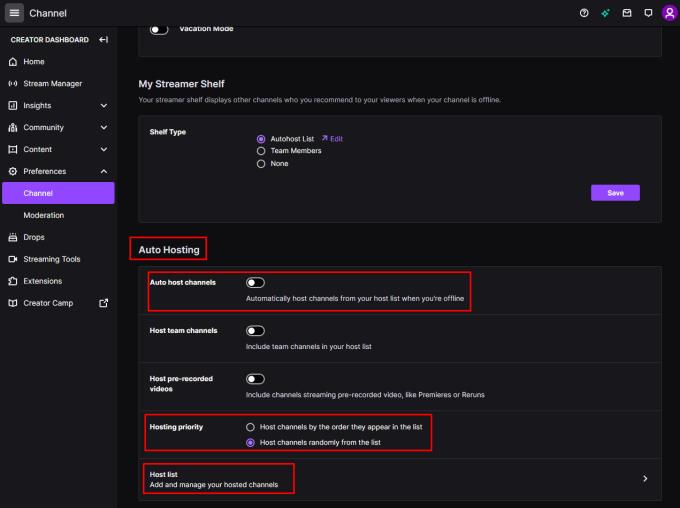
Dans les préférences des chaînes, activez « Canaux d'hébergement automatique », choisissez votre « Priorité d'hébergement », puis configurez votre « Liste d'hôte ».
Dans la liste des hôtes, recherchez le nom d'utilisateur de la ou des chaînes que vous souhaitez héberger automatiquement, puis cliquez sur « Ajouter » lorsque vous les trouvez. Si vous avez choisi d'« héberger les chaînes selon l'ordre dans lequel elles apparaissent dans la liste », vous devez ensuite cliquer et faire glisser les entrées de votre liste pour les réorganiser selon vos préférences.
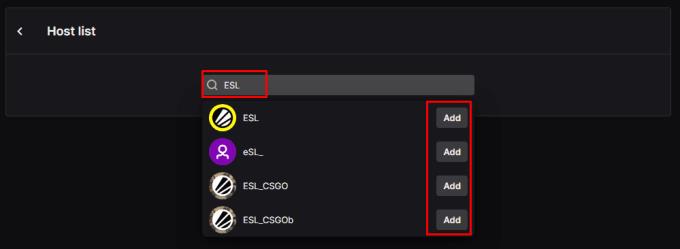
Recherchez les chaînes que vous souhaitez héberger automatiquement, puis réorganisez-les si vous devez configurer leur priorité.